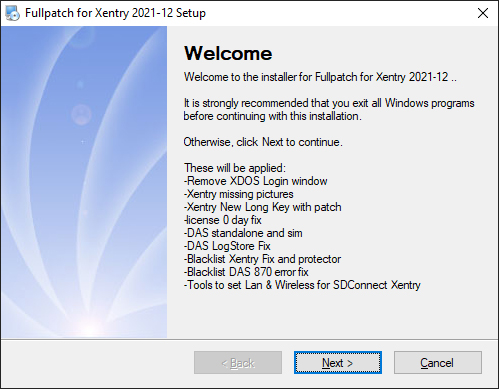دلیل أدوات السیارات الرئیسیة
البرمجة الرئیسیة للسیارات والأقفال الدعم الفنی للأداةدلیل أدوات السیارات الرئیسیة
البرمجة الرئیسیة للسیارات والأقفال الدعم الفنی للأداةابر برجسب
autel im608 lonsdor k518ise yanhua mini acdp obdstar x300 dp plus autel im508 obdstar dc706 launch x431 autel km100 lonsdor k518 cgdi mb vvdi2 mini vci pcmtuner yanhua acdp FoxFlashجدیدترین یادداشتها
همه- برنامه Autel IM608 2021-2024 تویوتا سینا تمام کلیدها گم شده اند
- جگوار لندرور پلوتو در مقابل لاک۵۰، کدام را بخریم؟
- OBDSTAR P50 یا CG70 برای تعمیر باتری آئودی BMS؟
- CG100X کیسه هوای بنز W907 R7F7010643 را بخوانید و بنویسید
- Yanhua ACDP2 کلید BDC2 بیامو سری G را اضافه میکند
- باتری مرسدس بنز 48 ولت BMS با OBDSTAR G3 ریست میشود
- Autel IM608 کلید VW Tiguan MQB 2019 را اضافه می کند
- Autel APB131 نتوانست پین کد نیسان سنترا 2025 را بخواند
- چگونه برد رابط Yanhua ACDP BMW G Series BDC2 را نصب کنیم؟
- چگونه برنامه اسیلوسکوپ را برای راه اندازی CRP919E BT اضافه کنیم؟
بایگانی
- خرداد 1404 1
- اردیبهشت 1404 21
- فروردین 1404 20
- اسفند 1403 18
- بهمن 1403 15
- دی 1403 15
- آذر 1403 19
- آبان 1403 22
- مهر 1403 14
- شهریور 1403 21
- مرداد 1403 19
- تیر 1403 22
- خرداد 1403 22
- اردیبهشت 1403 17
- فروردین 1403 21
- اسفند 1402 21
- بهمن 1402 12
- دی 1402 16
- آذر 1402 19
- آبان 1402 21
- مهر 1402 16
- شهریور 1402 21
- مرداد 1402 19
- تیر 1402 19
- خرداد 1402 22
- اردیبهشت 1402 19
- فروردین 1402 22
- اسفند 1401 20
- بهمن 1401 17
- دی 1401 18
- آذر 1401 22
- آبان 1401 18
- مهر 1401 18
- شهریور 1401 22
- مرداد 1401 19
- تیر 1401 22
- خرداد 1401 17
- اردیبهشت 1401 23
- فروردین 1401 22
- اسفند 1400 18
- بهمن 1400 14
- دی 1400 21
- آذر 1400 19
- آبان 1400 17
- مهر 1400 19
- شهریور 1400 20
- مرداد 1400 14
- تیر 1400 19
- خرداد 1400 17
- اردیبهشت 1400 20
- فروردین 1400 18
- اسفند 1399 21
- بهمن 1399 10
- دی 1399 20
- آذر 1399 9
- مرداد 1399 16
- تیر 1399 18
- خرداد 1399 18
- اردیبهشت 1399 17
- فروردین 1399 13
- اسفند 1398 18
- بهمن 1398 2
- دی 1398 14
- آذر 1398 21
- آبان 1398 19
- مهر 1398 14
- شهریور 1398 18
- مرداد 1398 24
- تیر 1398 10
- خرداد 1398 3
- اردیبهشت 1398 2
- فروردین 1398 4
- اسفند 1397 14
- بهمن 1397 13
- دی 1397 19
- آذر 1397 24
- آبان 1397 16
- مهر 1397 6
- شهریور 1397 9
- مرداد 1397 10
- تیر 1397 11
- اردیبهشت 1397 4
- فروردین 1397 5
جستجو
چگونه شناسه برنامه Xentry را از 253 به 252 تغییر دهیم؟
نحوه کار: MB Star Diagnostic SD Connect C4 Xentry 2021-12 را روی ماشین مجازی نصب کنید و شناسه برنامه را از 253 به 252 تغییر دهید.
چگونه: شناسه برنامه Xentry را از 253 به 252 تغییر دهید و ماشین مجازی را مخفی کنید
- به پوشه تصویر مجازی خود بروید
- دفترچه یادداشت را باز کنید (کلید ویندوز + R، " notepad "، وارد کنید.)
- فایل vmx. خود را برای تصویر در دفترچه یادداشت بکشید و رها کنید
- خط زیر را در انتهای فایل اضافه کنید: monitor_control.restrict_backdoor = "true"
- ذخیره کن و ببند
- ماشین مجازی خود را باز کنید، به Xentry Config Assist و voila بروید - شناسه برنامه شما اکنون 252 است. شما از تشخیص اینکه Xentry در داخل یک ماشین مجازی در حال اجرا است جلوگیری کرده اید
چگونه: نسخه های قدیمی Xentry را به درستی حذف نصب کنید
- Uninstall Xentry: هر گونه نسخه قدیمی Xentry را از طریق حذف کننده ویندوز حذف کنید
- تمام وصلههای قدیمی را پاک کنید: با حذف Xentryapi.dll و/یا Connector64.dll از C:\windows\syswow64، C:\windows، C:\windows\system32 در صورت وجود
- پاک کردن رجیستری: کلید Windows+R، "regedit"، وارد کنید. به HKEY_LOCAL_MACHINE\SOFTWARE\Microsoft\Windows NT\CurrentVersion\Windows بروید و کلیدهای AppInit_DLL و LoadAppInit_DLLs را حذف کنید (ممکن است به XentryAPI.dll یا Connector64.dll اشاره کرده باشند یا به آنها ارجاع داده باشند)
- صفحه کلید قبلی را پاک کنید: به C:\programdata\LicDir بروید و مطمئن شوید که lic_key_2.dat روی Read-Only تنظیم نشده است (راست کلیک کنید، خصوصیات روی فایل). در صورت وجود lic_key_2.x4711 را حذف کنید
نحوه نصب Xentry XPT 2021-12 در ماشین مجازی VM:
- اگر در VM نیست: Secure Boot را در Bios غیرفعال کنید
- اگر در VM هستید: فایل VMX را مطابق دستورالعمل های بالا تغییر دهید (این کار را می توان در هر زمانی قبل از استفاده از کیجن انجام داد)
- فایل های XPT یا Xentry را دانلود کنید
- نصب
- Fullfix v4 توسط @disinfetor را در حالت Administrator اجرا کنید (روی نماد کلیک راست کنید، به عنوان مدیر اجرا شود)
- کامپیوتر را مجددا راه اندازی کنید
- Config Center را باز کنید، روی next تا Start Key Screen کلیک کنید. روی دکمه Copy ID کلیک کنید
- کلیک راست کرده و به عنوان مدیر XentryKGdisMod اجرا شود – اگر خطای dll یافت نشد، ok را بزنید. کلید ظاهر می شود
- به Config Center Screen برگردید، روی manual کلیک کنید، سپس با استفاده از CTRL-V پیست کنید. ok را بزنید
- گزینه های ذخیره سازی خود را انتخاب کنید (غیرفعال شده و غیره)
دانلود رایگان FullFix-Xentry-2021-12 v3
https://mega.nz/file/I4ZwGDJY#tcPmtlJmiFFzh8B-1AQvXK9-FI8L71LgN4yW2VYFTa8
این موارد اعمال خواهد شد:
-پنجره ورود به XDOS را حذف کنید
Xentry از دست رفته تصاویر
کلید بلند جدید Xentry با پچ
-مجوز 0 روز رفع -DAS مستقل و سیم کارت
رفع -DAS LogStore
- لیست سیاه Xentry Fix و محافظ
رفع خطای لیست سیاه DAS 870
-ابزارهایی برای تنظیم Lan & Wireless برای SDConnect
لطفا آنتی ویروس را غیر فعال کنید. همانطور که مثبت کاذب را تشخیص می دهد.
changelog:
v4: میانبر ثابت به keygen.
نسخه 3: کیجن مود شده جدید xentry با پچ dll و چک کننده امن بوت
v2: کیجن مود شده جدید xentry. hwid را در کلیپ بورد کپی کرده و اجرا کنید. کلیپ بورد با کلیدی که در xentry قرار می گیرد جایگزین می شود.